Сейчас мы подробно разберем процесс установки операционной системы Windows 7 на домашний персональный компьютер, так как мы с Вами об этом еще не разговаривали, а вопросы у некоторых пользователей возникают именно по установке этой ОС.
Операционная система Windows 7 вышла уже достаточно давно, но все равно еще активно используется как на домашних компьютерах, так и на рабочих станциях. Например, у меня на работе используется именно Windows 7. Также есть пара компьютеров, на которых установлена Windows 8.1, так сказать устанавливали для теста, с последующим планом перехода, но внедрение остановили, так как восьмерка честно сказать в качестве ОС для рабочей станции себя не проявила (она больше конечно для домашнего использования). Но скоро выход Windows 10, версию Technical Preview мы рассматривали вот здесь, поэтому надеемся на то, что именно эта ОС займет место Windows 7, а пока давайте переходить непосредственно к теме материала.
Примечание! Windows 10 уже вышла, процесс установки Windows 10 мы рассмотрели в материале — Пошаговая установка Windows 10 рядом с Windows 7.
УСТАНОВИТЬ WINDOWS 7 — Самая подробная инструкция! + ДРАЙВЕРА + НАСТРОЙКИ
Системные требования Windows 7
Для корректной установки и оптимального использования ОС Windows 7 необходимо следующее (32 разрядная ОС – x86, 64 разрядная ОС — x64):
- 32 или 64 разрядный процессор с тактовой частотой 1 гигагерц (рекомендовано естественно выше);
- Для 32 разрядной ОС 1 гигабайт ОЗУ, для 64 2 гигабайта (рекомендовано естественно выше, однако установится и запустится она и с меньшем объемом ОЗУ, но будет немного притормаживать);
- 16 гигабайт свободного места на диске для 32 разрядной (чистая система займет не более 10Gb), 20 гигабайт для 64;
- Для тем с Aero графическое устройство DirectX 9 с драйвером WDDM версии 1.0 или выше;
- Windows 7 x86 поддерживает до 32 ядер процессора, а x64 до 256 ядер;
- Windows 7 может использовать максимум 2 процессора и то, только редакции: Профессиональная, Корпоративная и Максимальная, ниже только один.
Так как о Windows 7 информации уже полно в Интернете, поэтому сразу переходим к установке.
Примечание! В качестве примера я буду устанавливать ознакомительную версию Windows 7 Enterprise, она на английском языке, но не переживайте установка русской версии абсолютно такая же, тем более что я буду прилагать скриншоты всех действий.
Пошаговая установка Windows 7 на домашний компьютер
Если Вы приобрели Windows 7 в коробочной версии, то можете сразу вставлять диск в привод, а если Вы приобрели лицензионный ключ и скачали ISO образ, то Вам необходимо записать его на чистый DVD диск или на USB накопитель. Для записи на диск можно использовать программы: CDBurnerXP, ImgBurn, UltraISO, а для записи на USB флешку: Rufus или Etcher.
После этого в БИОСе необходимо выставить загрузку с диска или флешки, подробней об этом мы говорили в материале – «Как загрузиться с флешки? Изменение порядка загрузки устройств в BIOS».
О том, что загрузка идет именно с DVD диска, будет свидетельствовать процесс загрузки файлов.
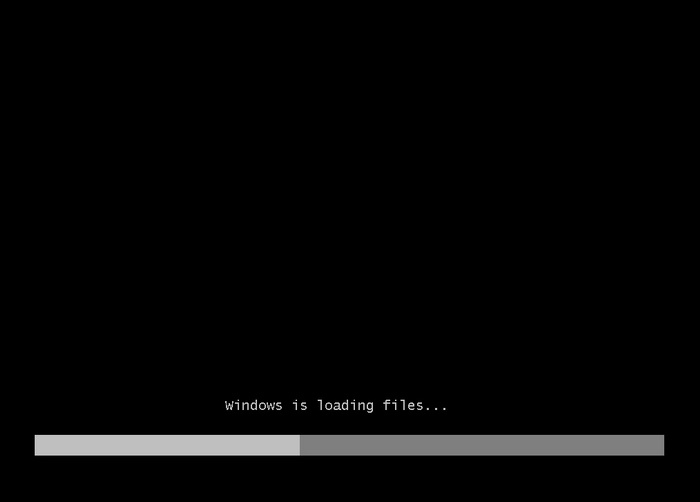
Шаг 1
На самом первом окне выбираем язык и жмем «Next», в русском варианте «Далее».
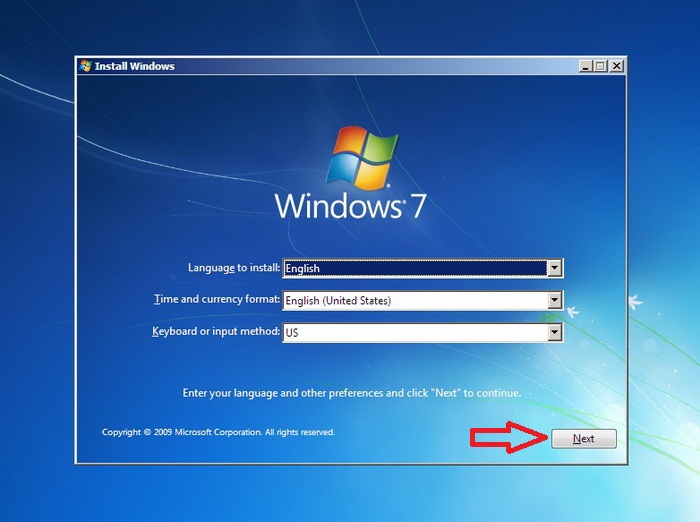
Шаг 2
Далее жмем «Install now», на русском «Установить».
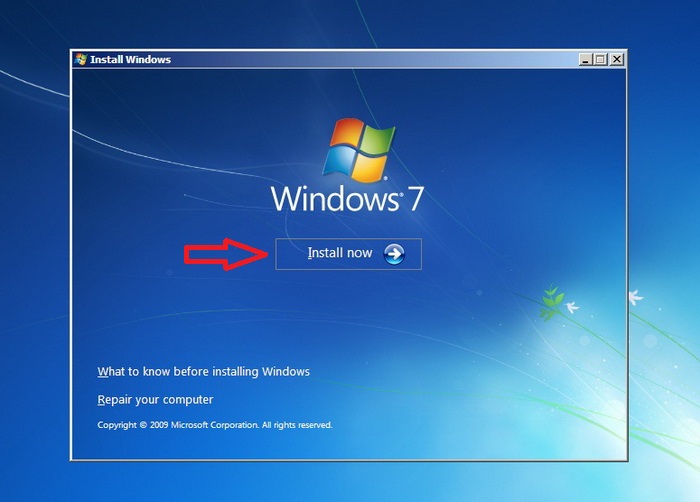
Примечание! У Вас на данном этапе появится окно выбора редакции Windows 7, т.е. Домашняя, Максимальная и так далее, Вы соответственно выбираете ту редакцию, на которую у Вас есть лицензия, также если у Вас на диске присутствуют версии ОС как 32, так 64 разрядные, то соответственно необходимо выбрать с какой разрядностью Вы хотите установить себе операционную систему, если сомневаетесь, то просто выбираете 32 разрядную x86. У меня данного окна нет, так как повторюсь, что я устанавливаю ознакомительную версию Windows 7 Enterprise.
Шаг 3
Далее соглашаемся с лицензионным соглашением, ставим галочку и жмем «Next» или «Далее».
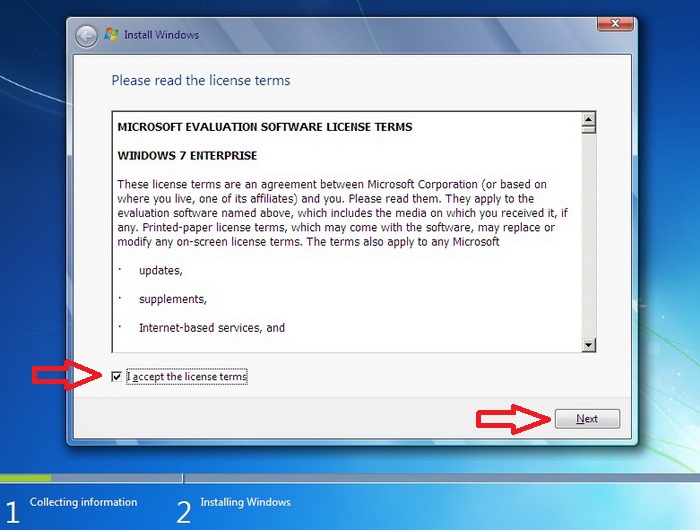
Шаг 4
Затем выбираем полную установку.
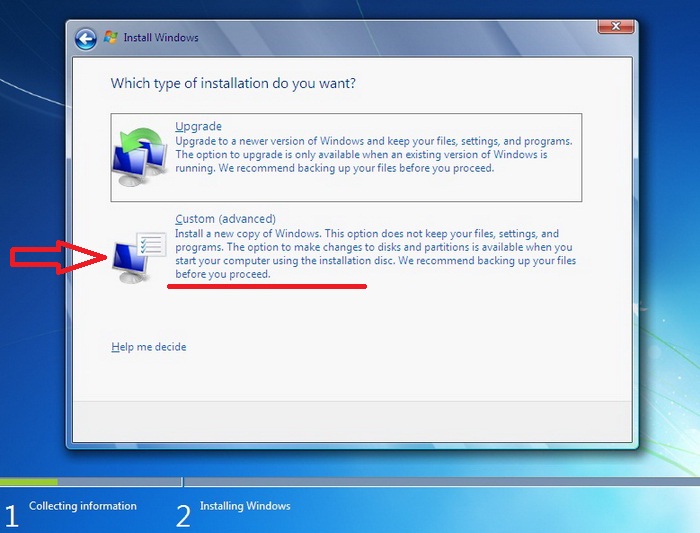
Шаг 5
На следующем этапе необходимо разметить диск, у меня диск маленький, поэтому я создам один раздел, жму «Drive options» (Настройка диска), затем «New» (Новый раздел).

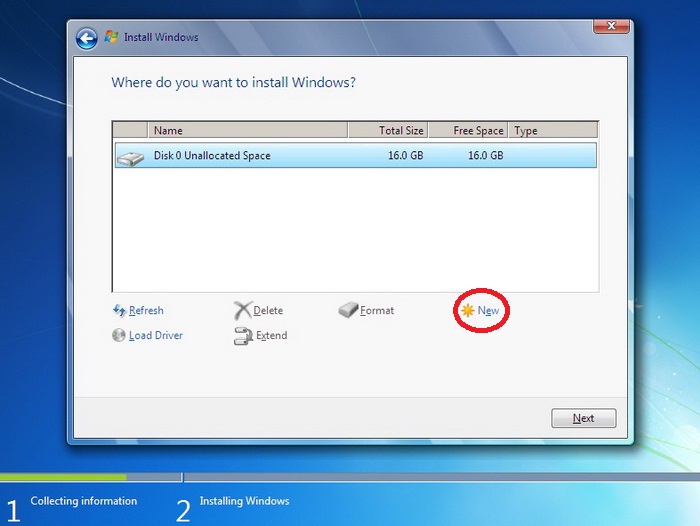
Ввожу необходимый размер и жму «Apply» (Применить), Вы в свою очередь вводите тот размер, который Вы хотите задать для вашего раздела. Подтверждаем свой ввод нажатием «OK» на появившемся сообщение.
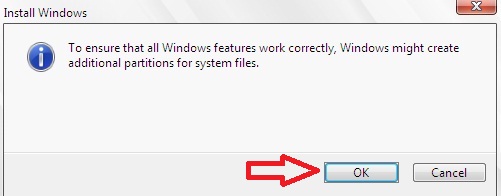
Надпись на диске изменится с «Unallocated Space» (Незанятое пространство) на «Partition 2» (раздел 2), раздел 1 системный. И таким образом, создаете столько разделов с тем объемом, сколько хотите и на сколько хватит размера Вашего жесткого диска. (В случае если ранее на диске были разделы, то тот раздел, на который мы хотим установить ОС необходимо отформатировать путем нажатия кнопки «Format» Форматировать). И в заключении выбираем раздел, на который мы хотим установить Windows 7, и жмем «Next» (Далее).
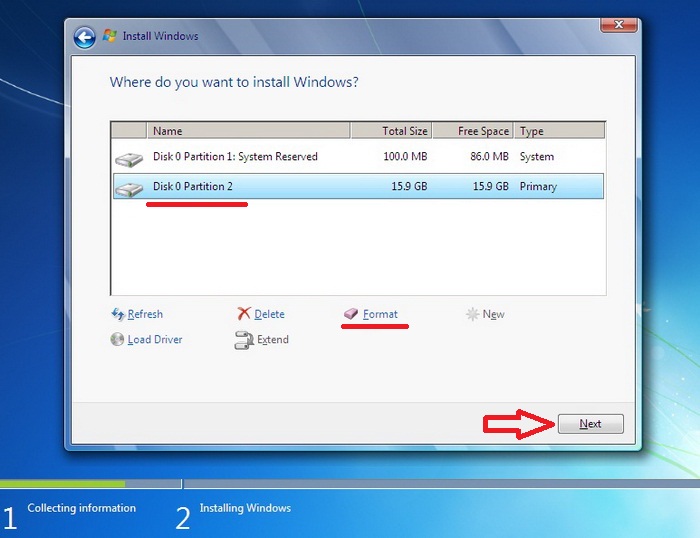
Вот и начался процесс установки, он продлится примерно 10 минут, в течение этого времени компьютер 2 раза перезагрузится.
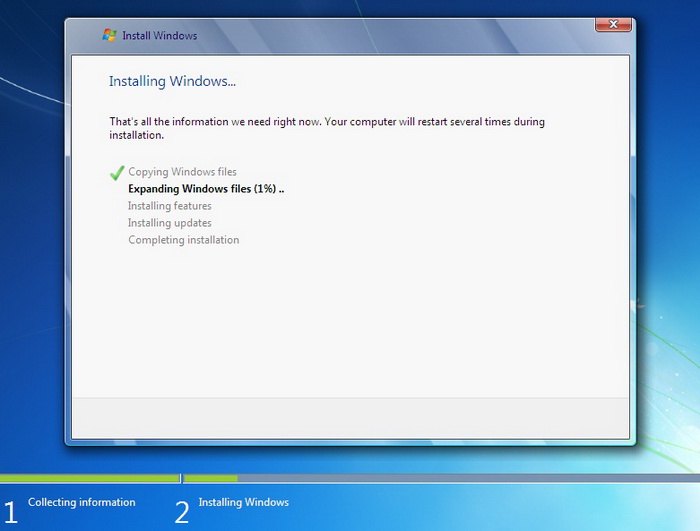
Вот так выглядит первая перезагрузка.
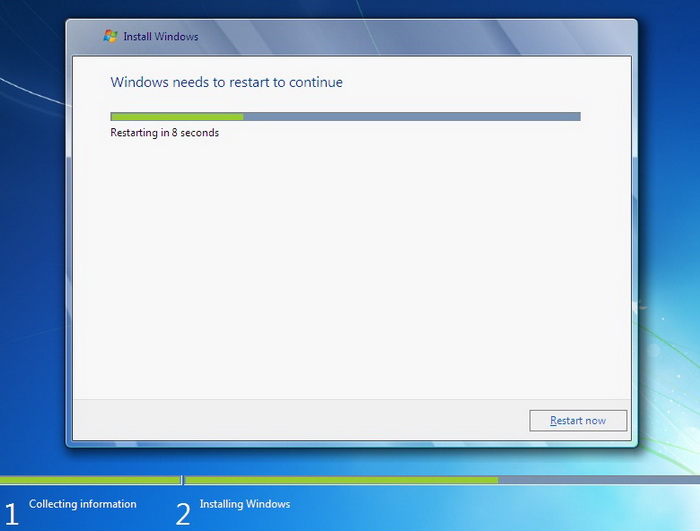
Шаг 6
После установки необходимо будет ввести имя пользователя и имя компьютера, жмем «Next» (Далее).
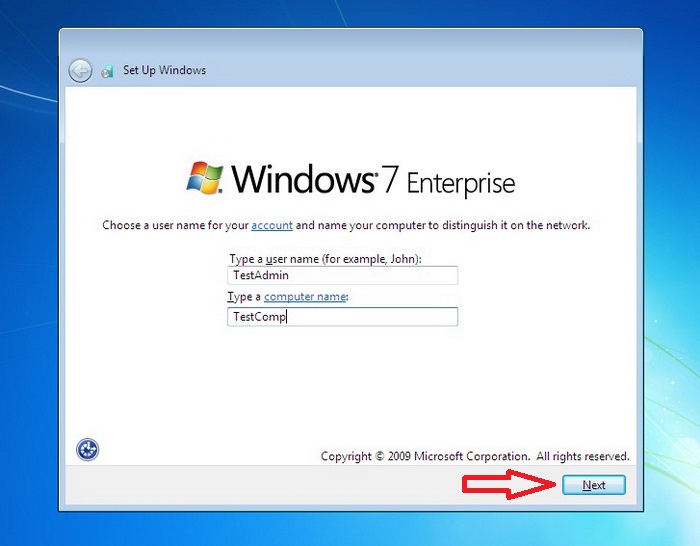
А также пароль и подсказку, для того чтобы в случае, если Вы забудете пароль, его вспомнить, жмем «Next» (Далее).
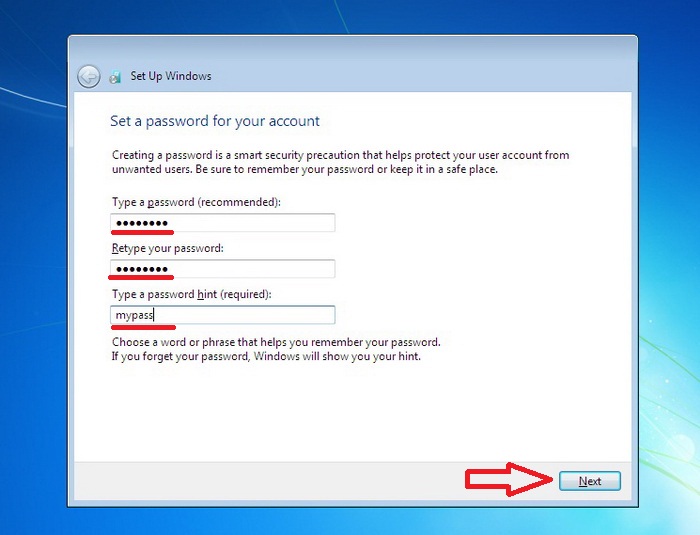
Примечание! У Вас появится окно ввода лицензионного ключа, у меня данного окна нет, так как моя Windows 7 ознакомительная, а Вам соответственно необходимо ввести лицензионный ключ с коробки, или полученный при покупке (ничего сложного нет).
Шаг 7
Выбираем рекомендованные параметры.
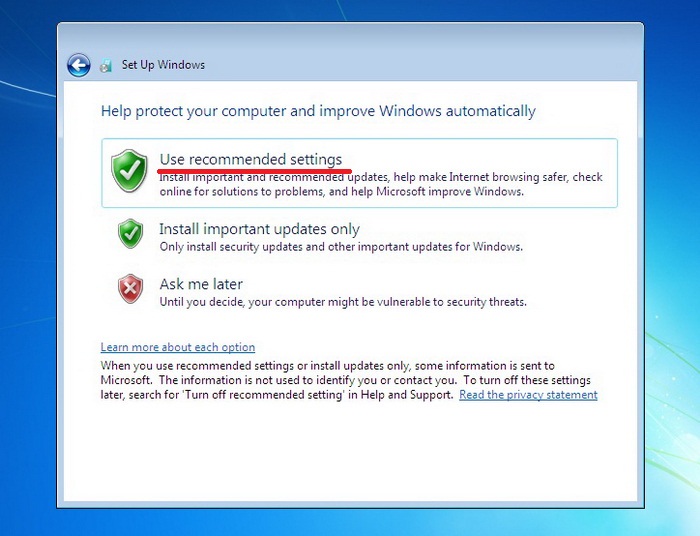
Шаг 8
Вводим свой часовой пояс и задаем время, жмем «Next» (Далее).
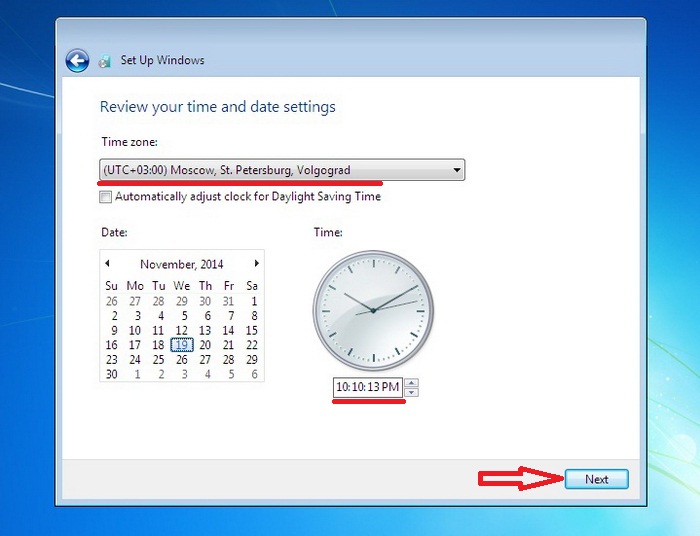
Шаг 9
Выбираем тип сети, давайте выберем «Общественная».
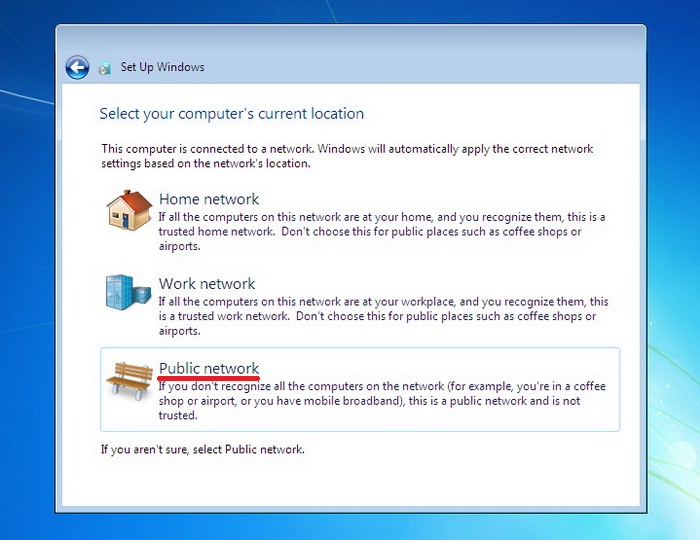
И на этом все, операционная система Windows 7 установлена, Вам соответственно останется установить драйвера на оборудование и программное обеспечение по Вашему усмотрению, т.е. которое Вы хотите. На этом предлагаю заканчивать. Удачи!
Источник: info-comp.ru
Как установить windows 7 и все необходимые программы

Добрый день уважаемые читатели блога, темой сегодняшней дискуссии будет, чистая установка windows 7 с флешки. Мы рассмотрим, что это вообще такое, и как подготовить эту самую флешку для это процедуры, расскажу где взять для этого достойный дистрибутив, без всяких торрентов и смсок. Все как и обычно будет расписано очень подробно и доскональна.
Что такое чистая установка windows 7
Как сделать чистую установку windows 7
Первое что начнется это ползунок загрузки, белый такой на черном фоне, ждем минуту и переходим дальше.
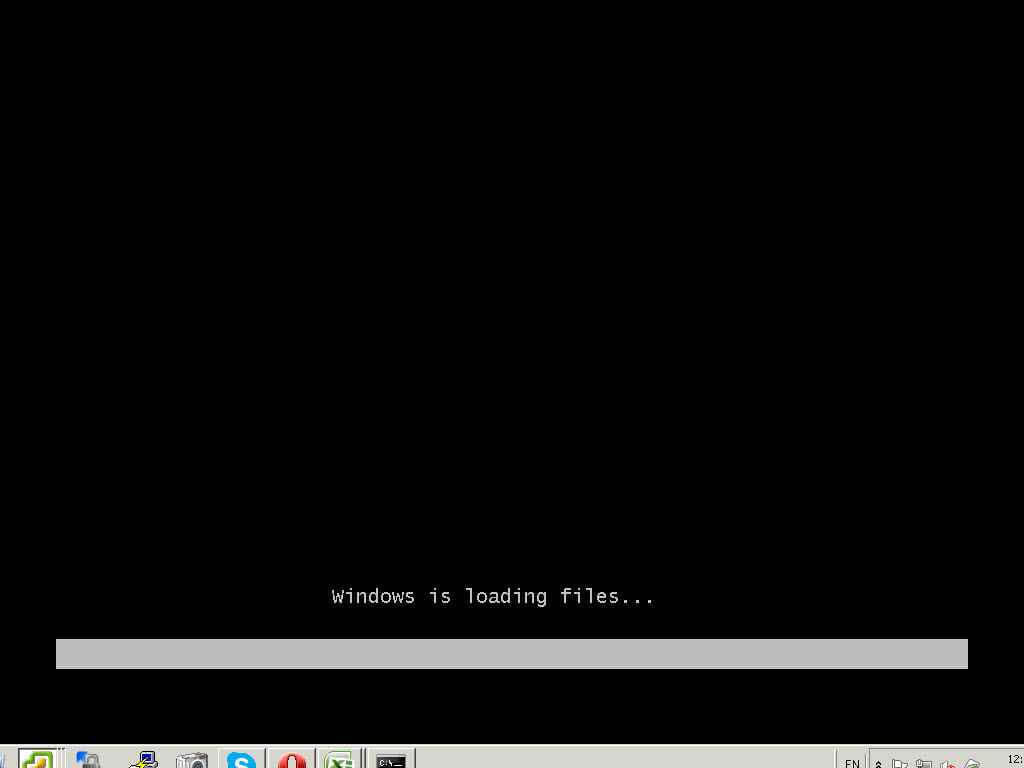
Как установить windows 7-01
Следующим шагом следует выбрать вашу локализацию, если проще то на каком языке будет произведена инсталляция, я оставлю все русское, но в жизни советую поставить язык раскладки английский, вы же ведь админы:)

Как установить windows 7-02
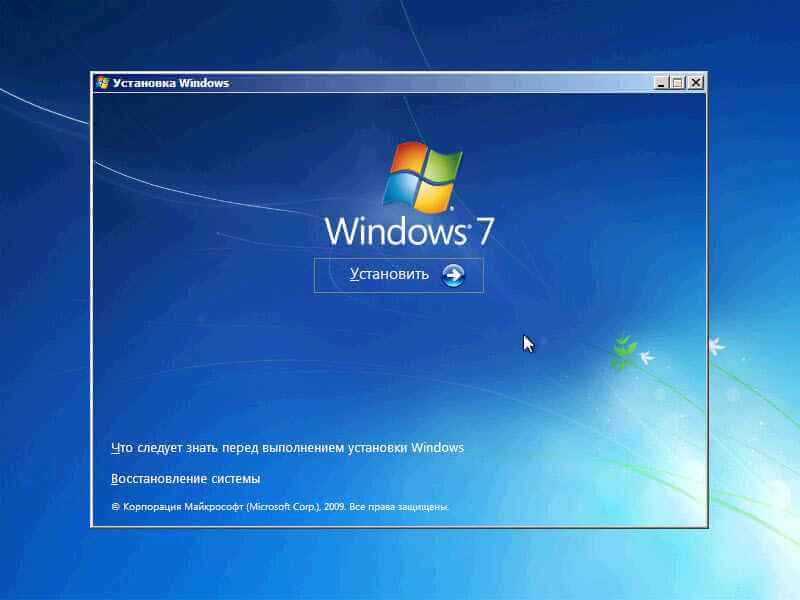
Как установить windows 7-03
Теперь дистрибутив начнет свою подгрузку.

Чистая установка Windows 7-04
Соглашаемся с лицензионным соглашением и жмем Далее.
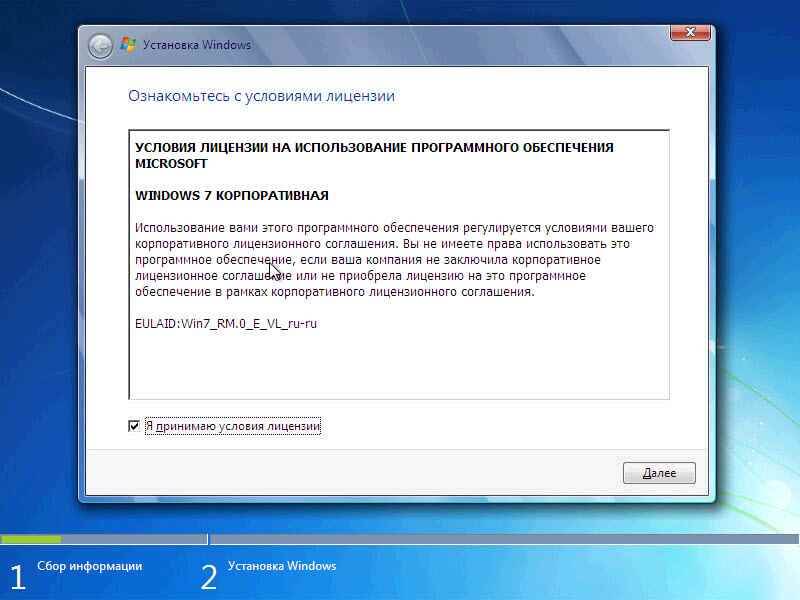
Как установить windows 7-05
Выбираем полная установка (это и есть чистая), так как нам не нужно обновляться с vista.
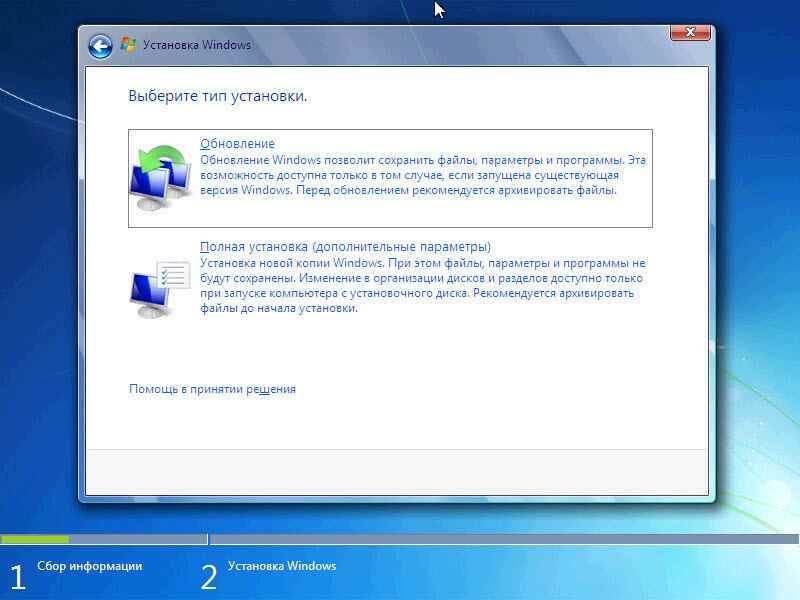
Как установить windows 7-06
У меня есть 100 гб диск его же и полностью использую, жмем далее, диск сам разметится, будет создана загрузочная область в 100 мегабайт и все остальное будет отдано под системный диск..
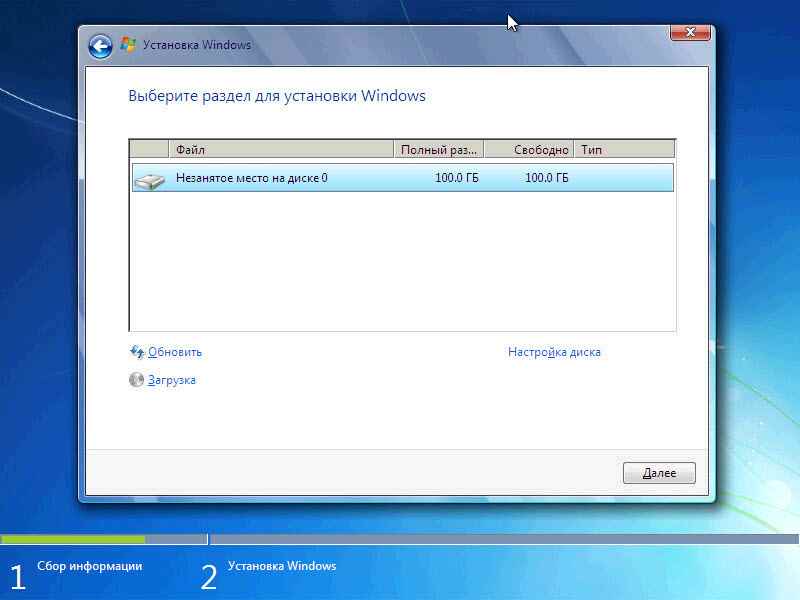
Как установить windows 7-07
Все, если ошибок ни каких не выскочило, то начинается чистая установка windows 7 с флешки. Если же появилась какая либо ошибка, то нужно ее конечно исследовать, на практике самые распространенные это ошибки связанные с поврежденным дистрибутивом, не до качали там пару байтиков и все, из за этого могут быть проблемы, но слава Богу, эти ошибки не такие частые, в большинстве случаев все стартует на ура.
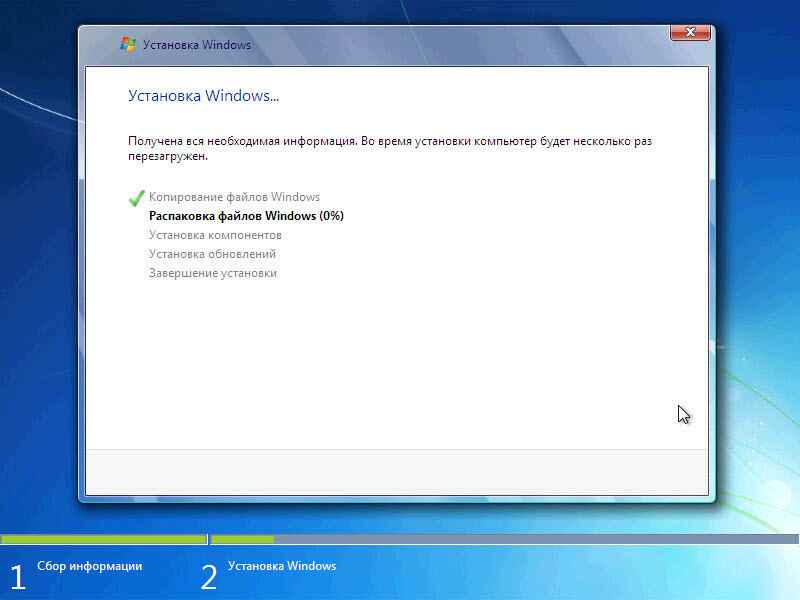
Как установить windows 7-08
Как только завершится распаковка компонентов Windows и пройдет стадия установки компонентов, произойдет первая перезагрузка.
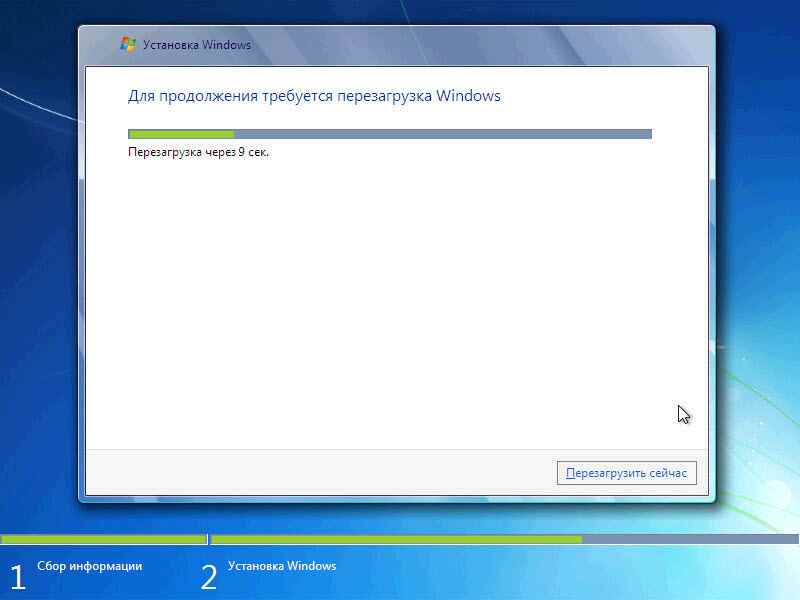
Как установить windows 7-09
После перезагрузки начнется настройка компонентов windows 7:
- Службы Windows
- Установка оборудования
- Применение обновлений
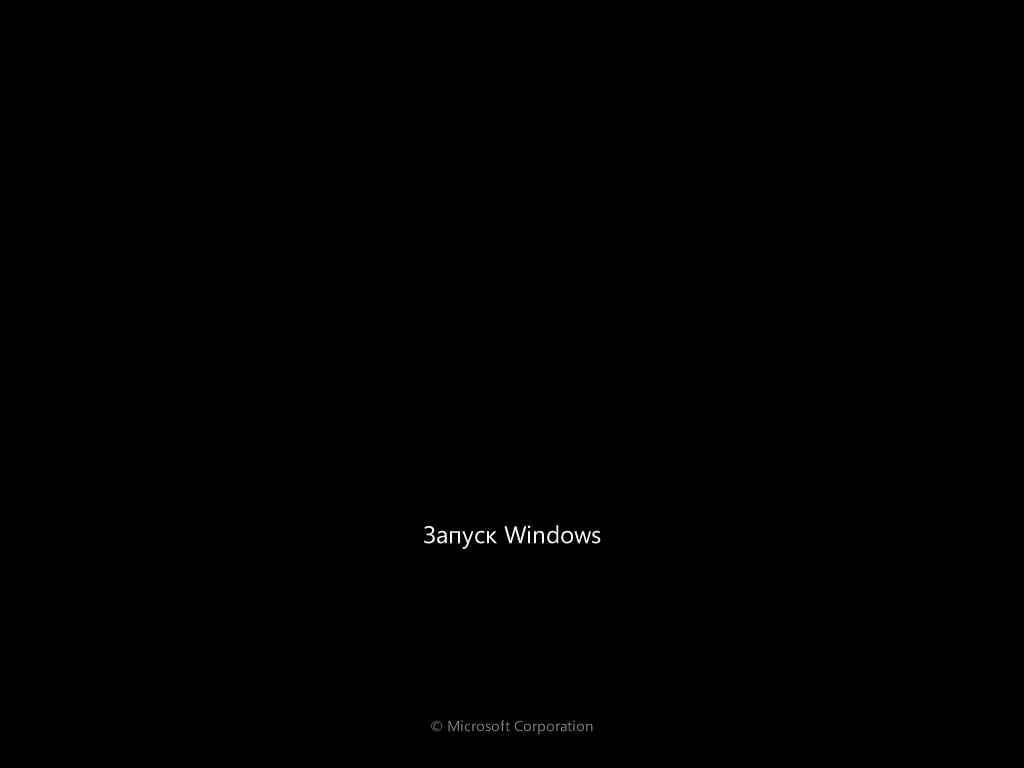
Как установить windows 7-10

Как установить windows 7-11
Первое о чем нас спросят это имя учетной записи и имя компьютера. Заполняем их и жмем далее. Заполнять лучше имя пользователя на английском, желательно, чтобы имя компьютера отличалось от имени пользователя.
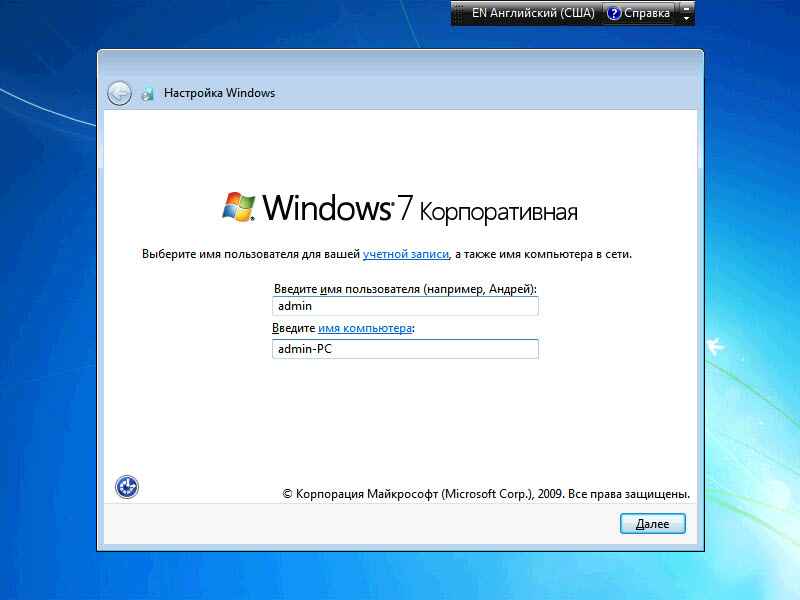
Как установить windows 7-12
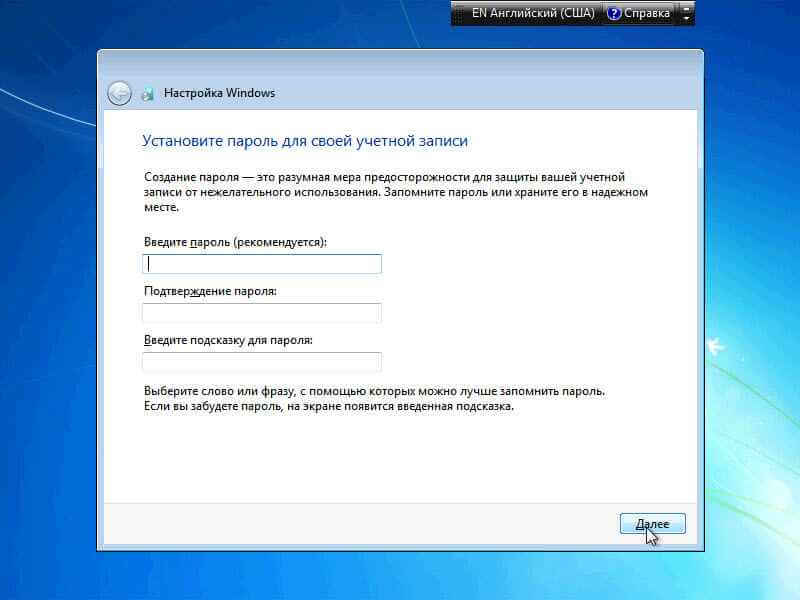
Как установить windows 7-13
Дальше выбираем использовать рекомендуемые параметры.
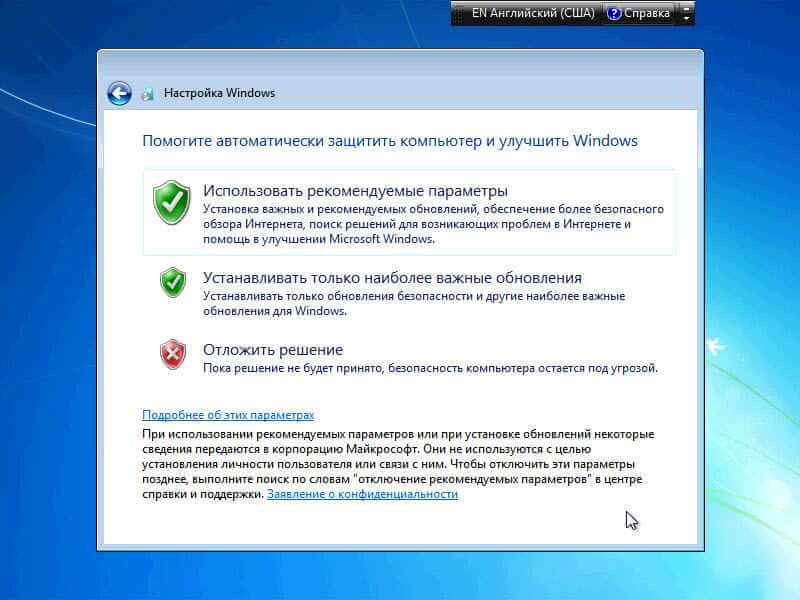
Как установить windows 7-14
Выбираем ваш часовой пояс.
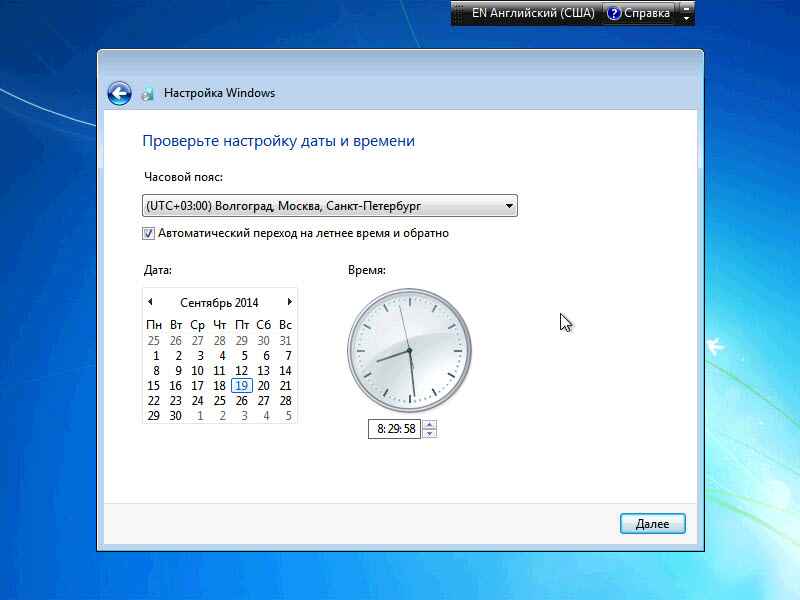
Как установить windows 7-15
Выбираем ваш тип сети, у меня это домен (рабочая)
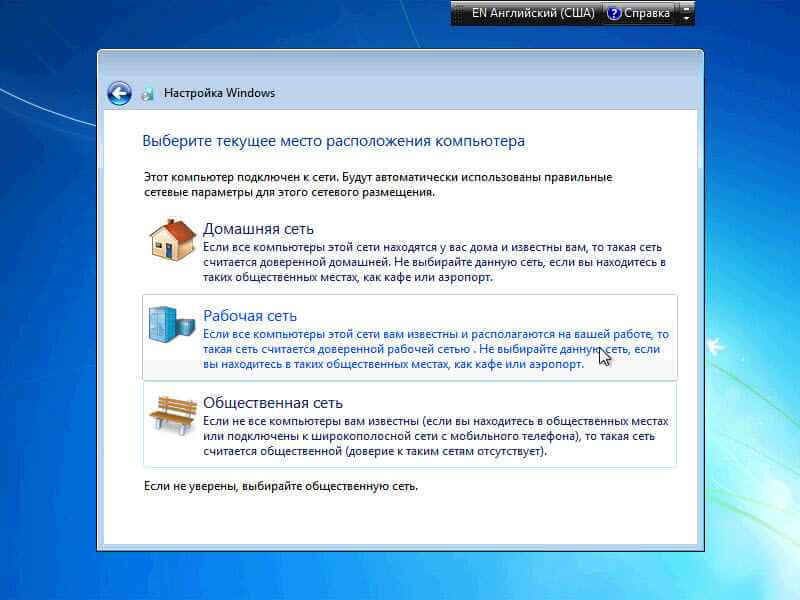
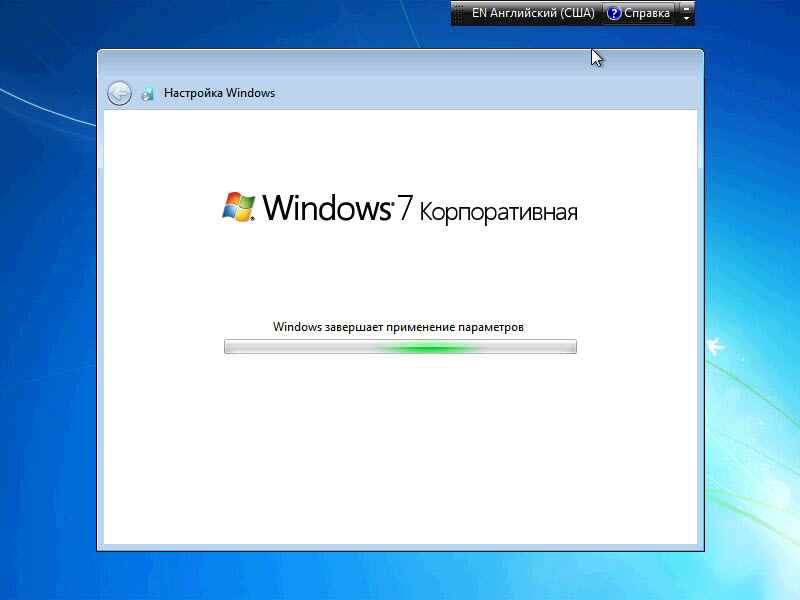
Как установить windows 7-17
И начнется процесс создания вашего профиля, на этом можно установку считать законченной. Через некоторое время у вас появится рабочий стол и вы сможете дальше работать.

Как установить windows 7-18
Вот так легко была произведена чистая установка windows 7, как вы можете заметить все очень тривиально. Надеюсь данная статья оказалась вам полезной и этот вопрос больше не вызовет у вас вопросов..
Популярные Похожие записи:
- Как поставить загрузку с флешки на ASUS X541U
- Чистая установка Windows 11 — пошаговая инструкция
 Как проверить загрузочную флешку, за минуту
Как проверить загрузочную флешку, за минуту Как скачать Windows 11, за минуту
Как скачать Windows 11, за минуту Установка и настройка Hyper-V в Windows 11
Установка и настройка Hyper-V в Windows 11- Как установить операционную систему на Dell PowerEdge R740
15 Responses to Чистая установка windows 7 с флешки
не могу скачать сборку виндовс7, ссылки все выходят с ошибками независимо от браузера и винды, пробовал на разных компах
Иван Семин :
Илья добрый день, о каких ссылках идет речь, и не стоит ли у вас какого либо блокиратора, проблем с открытием еще ни у кого не наблюдалось
Старая и добрая семерка, не понимаю зачем все ринулись на 10
А 32 бит образа нет
Иван Семин :
если нужно сделаем
Сергей Дышлюк :
Привет, такая беда: windows не удается открыть необходимый файл E:Sourcesinstall.wim.
Убедитесь что имеются все файлы необходимые для установки, и перезапустите установку. Код ошибки:0x8007000D
Иван Семин :
С большой вероятностью в скачали битый образ (не до качали) в результате чего получаете ошибку. Еще вариант криво сделалась загрузочная флешка.
Источник: pyatilistnik.org
Процесс установки Windows 7: Подробная инструкция в картинках
В данной статье, я достаточно подробно опишу процесс установки Windows 7 на компьютер, благодаря чему, Вы сами научитесь устанавливать операционные системы, что я считаю огромным плюсом!

Вам больше не придется в случае выхода ее из строя переплачивать большие деньги (от 1000 рублей и выше) специалистам, занимающимся этим делом, Вы просто установите и оптимизируете ее сами.
Спросите, почему именно, я начал писать о процессе установки Windows 7, а не о какой-либо другой «Операционке»? А все по тому, что данная ОС, по моему мнению и мнению многих других пользователей, является, на данный момент, самой оптимальной, и стабильной. А так же поддерживает почти все необходимые программы и драйвера.
Установка Windows 7
Для начала Вам необходимо скачать и записать образ системы на flash — карту или DVD — диск. Важно знать, какой объем оперативной памяти у Вас на компьютере! Если больше 4 Гб или меньше, но вы планируете увеличить объем в будущем, то надо устанавливать 64-х битную «виндовс 7«, так как в 32-х разрядной объем доступной ОЗУ не превышает 3,8 Гб.
Обязательно не забудьте сохранить все Ваши важные данные на жестком диске перед установкой ОС, если же инсталляция будет производиться на чистый или новый HDD, то пропустите конкретный шаг.
Для установки с DVD диска, Вам необходимо зайти в BIOS компьютера, чтобы установить загрузку системы непосредственно с вашего носителя.
Здесь я не буду описывать куда конкретно Вам нужно зайти в БИОС, так как у всех разные версии (в зависимости от материнской платы) и к каждому необходим свой подход.
Главное, как только вы включите компьютер, нажав на кнопку включения, начните нажимать на кнопку Delete (на некоторых ПК F2) с частотой где-то два раза в секунду). Иначе Вы не попадете в БИОС.
Раздел выбора вариантов загрузки компьютера должен содержать слово BOOT: поищите BOOT DEVICE PRIORITY. Здесь установите первым устройством для загрузки носитель DVD либо USB — Flash.
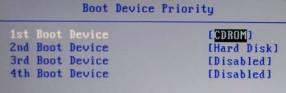
Рис.1 Выбор устройства загрузки ОС в БИОСЕ
После чего нужно сохранить Ваши проделанные действия, нажав на функциональную клавишу F10. По стандарту, система предложит Вам подтвердить изменения, нажмите «Y».
Далее установка последует в одном из двух вариантов:
- Если Вы проделали все верно, то после рестарта компьютера на черном экране отобразится подобная надпись « Pleas any key for… «(Пожалуйста, если необходимо продолжить загрузку с диска CD, нажмите любую кнопку). После появления этого сообщения, незамедлительно выполните просьбу системы, нажав на клавишу (например Enter), иначе продолжения процесса установки Windows 7 не последует.
- В случае с флешкой, данная надпись не появится, а сразу начнется инсталляция ос.
После нажатия на клавишу, незамедлительно начнется процесс установки операционной системы.
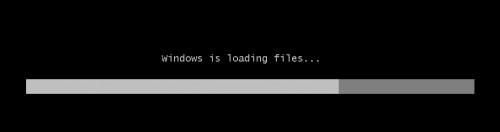
Рис. 2 Загрузка фалов системы
Через несколько секунд появится графический интерфейс установщика системы.
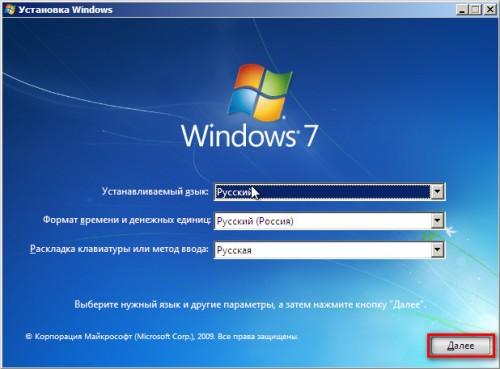
Рис. 3 Языковые настройки
Здесь необходимо выбрать Русский язык и нажать «Далее». Вид установщика примет следующий вид:
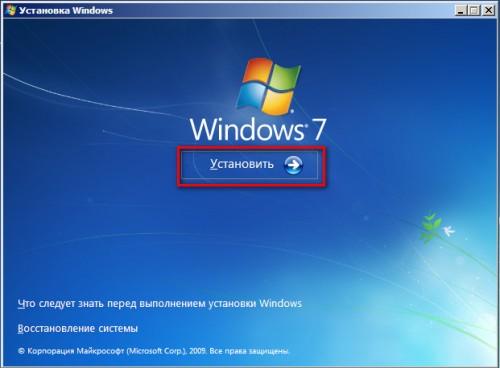
Рис. 4 Кнопка установить Windows 7
Смело выберите «Установить», после чего нужно ознакомиться и принять условия лицензионного соглашения на использование программного обеспечения Microsoft, ставьте флажок и жмите «Далее».
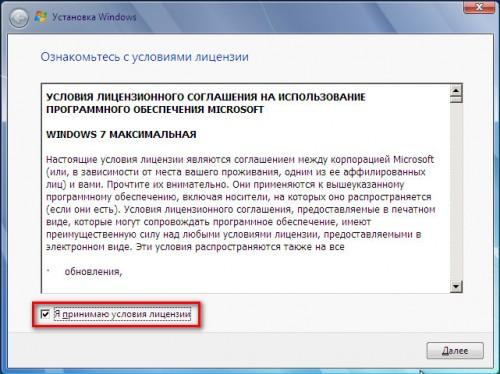
Рис. 5 Лицензионное соглашение Microsoft
В новом окне установщика будет предложено два варианта инсталляции ос: полная (чистая) установка системы или обновление.
Нас интересует чистая установка Windows 7, поэтому выбрать нужно пункт «Полная установка».
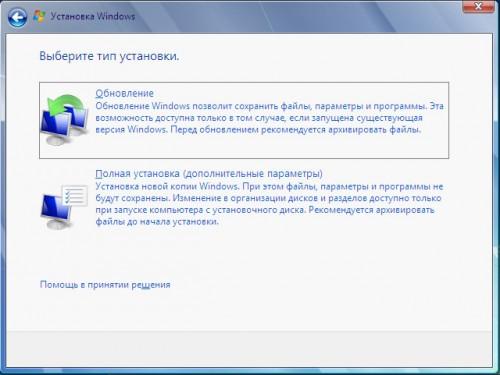
Рис. 6 Выбор типа установки Windows 7
Далее откроется своеобразный менеджер дисков, с предложением выбрать раздел, на который будет производиться распаковка и установка системы. Если HDD чистый, то картинка менеджера будет как у меня:
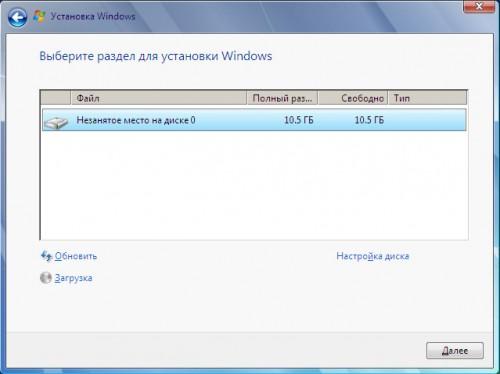
Рис. 7 Выбор раздела для установки системы
Здесь жмем на ссылку справа «Настройка диска», и если Вы не собираетесь разделять диск на разделы выберите текущий и нажмите кнопку «Создать». Появится окно с выбором размера создаваемого раздела, нажмите «Применить», а следом «Форматировать».

Рис. 8 Форматирование раздела под Windows 7
После окончания форматирования, щелкните мышкой на диск(куда будет происходить установка) и нажмите «Далее», установщик запустит процесс установки и распаковки файлов.
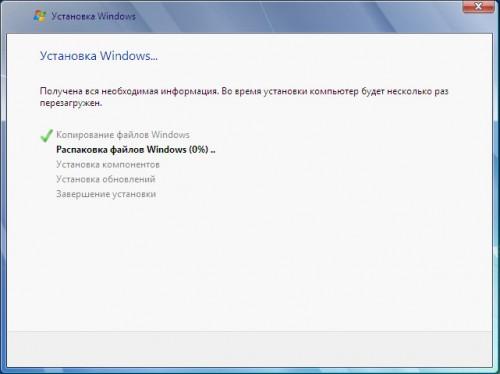
Рис. Процесс установки Windows 7
Все основные действия сделаны! Программа инсталляции будет выполняться в автоматическом режиме. Данный процесс продлится около получаса.
После завершения установки ос, Вам нужно будет ввести имя пользователя компьютера, а так же имя компьютера.
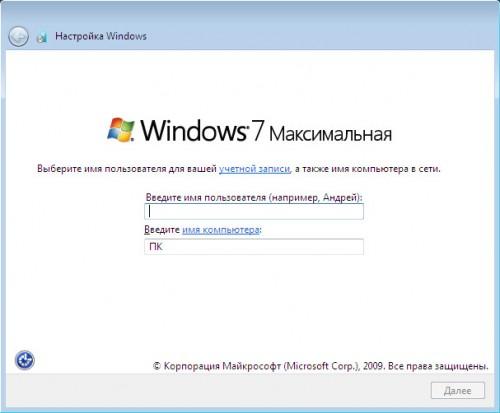
Рис. 10 Ввод имени пользователя и компьютера
Затем будет предложено ввести личный пароль для созданной учетной записи(этот шаг можно пропустить).

Рис. 11 Создание пароля для учетной записи
Новый шаг установки будет посвящен вводу серийного ключа программного продукта (если у Вас нет ключа, система будет работать 30 дней в trial — режиме). Если Вы собираетесь активировать другим способом, то галочку « Автоматически активировать Windows при подключении к Интернету » необходимо снять.
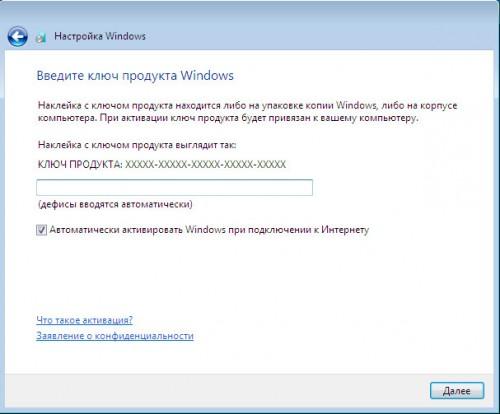
Рис. 12 Активация Windows 7
Параметры защиты можно выбрать «Рекомендуемые» или «Отложить решение» чтобы самостоятельно настроить их позже.
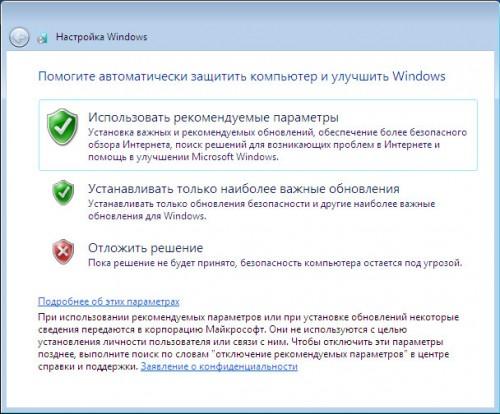
Рис. 13 Выбор параметров защиты Windows 7
Здесь устанавливаем дату и время относительно Вашего места нахождения.
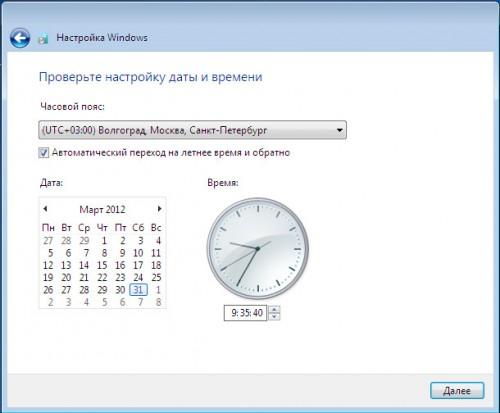
Рис. 14 Установка даты и времени в Windows 7
Вариант сети выберите либо «Домашняя сеть», либо «Общественная».
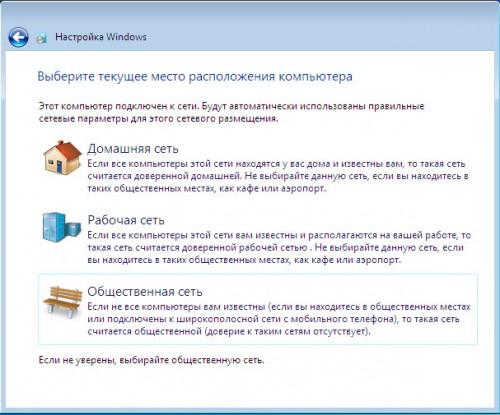
Рис. 14 Выбор текущего местоположения компьютера
После всех выше пройденных этапов, перед Вами загрузится рабочий стол системы.

Рис. 16 Рабочий стол Windows 7
Ну все, система готова к работе. Обязательно не забудьте в БИОСЕ вернуть старые настройки, которые изменили, когда начали рассматривать процесс установки Windows 7. Подписывайтесь на обновления блога, чтобы всегда быть в курсе.
Комментировать Отменить ответ
При пожелании попробовать достопамятный кайф, осведомьтесь с полным списком услуг милых шлюх на нашем сайте. Все показатели о себе откровенно упомянули индивидуалки Волгограда, не взвинчивая тарифов за свидание. | Вы должны пойти к лучшим индивидуалками, чтобы оттянуться с ними хорошим сексом. Они прекрасные индивидуалки завсегда готовы удовлетворить ваши интимные надобности. | Заинтригованы в элитном сексуальном отдыхе? Обязательно перейдите на этот веб-ресурс для взрослых http://prostitutkibiyskagid.date/sex-services/rabynya/, если вам хочется оканчивать трах с шлюхами рабыней.
Рубрики
Свежие записи
- Как быть невидимым вконтакте
- 6 лучших бесплатных антивирусов для Windows 10
- Сколько будет стоить Windows 10 по окончанию периода бесплатного обновления
- Какой хостинг выбрать для сайта
- Бесплатный антивирусный сканер Dr.Web Cureit
Источник: just-it.ru